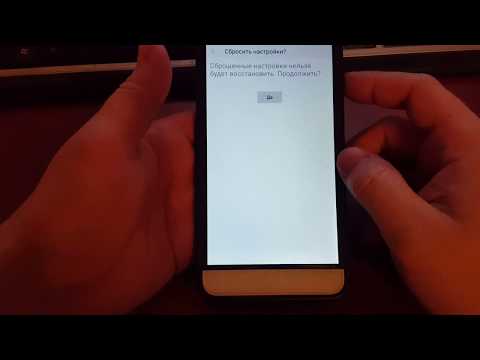
Содержание
- Возможные причины возникновения проблем с точкой доступа
- Исправление Samsung Galaxy A20 с проблемами мобильной точки доступа
Мобильные точки доступа - лучший способ поделиться соединением с вашего мобильного телефона с другими устройствами. Это очень полезно, если вы мобильный и только одно устройство подключено к Интернету. Очевидно, вы можете поделиться своим подключением к Интернету, если вы подключены через мобильную или сотовую сеть. 
Некоторые владельцы A20 сообщили, что у них есть проблемы с точками доступа на своих устройствах. Были те, кто сообщил, что сервис не работает должным образом, а другие сказали, что он не работает вообще. Нам нужно будет изучить эту проблему, чтобы исправить ее. Если вы являетесь одним из владельцев этого телефона и в настоящее время сталкиваетесь с аналогичной проблемой, продолжайте читать, так как мы сможем помочь вам с помощью этого сообщения.
Возможные причины возникновения проблем с точкой доступа
Прежде чем мы перейдем к нашим решениям, лучше всего изучить возможные причины, по которым мобильная точка доступа больше не работает на вашем Galaxy A20.
Возможно, вашему Galaxy A20 необходимо обновить
Бывают случаи, когда проблемы возникают без видимой причины или причины, и в большинстве случаев эти проблемы довольно незначительны. Вы можете исправить их, просто выполнив самую простую процедуру устранения неполадок - перезагрузку. Но как бы незначительно это ни было, иногда для исправления требуется больше, чем просто перезагрузка. Вот почему существует так называемая принудительная перезагрузка, которую вы можете выполнить, если перезагрузка не удалась.
У Galaxy A20 может быть проблема с мобильными данными
Как я упоминал ранее, вы можете поделиться своим интернет-соединением, превратив свой A20 в Точка доступа Wi-Fi если вы используете мобильные данные для подключения к Интернету. Если мобильная точка доступа не работает, то всегда возможно, что проблема связана с самим подключением, особенно если портативная точка доступа функция работала правильно до возникновения проблемы. Но не волнуйтесь, вы всегда можете что-то с этим поделать.
Может быть проблема с некоторыми сетевыми службами
Если проблемы с точкой доступа возникают без какой-либо очевидной причины и основные процедуры устранения неполадок не могут их исправить, вероятно, это проблема с некоторыми беспроводными службами. Эти службы могут время от времени давать сбой. Когда это происходит, симптомы, с которыми вы можете столкнуться, могут различаться, и это один из этих симптомов, или это может быть просто результатом одного из симптомов. Трудно определить настоящую причину, по которой это происходит, поэтому вам может потребоваться сбросить все сетевые настройки на вашем устройстве, чтобы исправить это.
Проблема с прошивкой мешает правильной работе вашего Galaxy A20
Иногда такая проблема также может быть связана с проблемой с прошивкой, которая повлияла на некоторые службы или функции вашего телефона. Хотя это может быть довольно неприятной проблемой, вы всегда можете решить ее, устраняя проблемы с прошивкой, а не с сервисами. Поэтому, если проблема не в сети или оборудовании, вы, скорее всего, сможете ее исправить. Продолжайте читать, я расскажу вам о процедурах, которые необходимо выполнить, чтобы решить эту проблему.
Исправление Samsung Galaxy A20 с проблемами мобильной точки доступа
В этом руководстве по устранению неполадок мы рассмотрим все возможности, которые я цитировал выше, и исключим их одну за другой, пока мы не определим проблему и, надеюсь, сможем ее исправить. С учетом сказанного, вот что вам нужно сделать, чтобы попытаться исправить мобильную точку доступа, которая больше не работает на вашем Galaxy A20 ...
Первое решение: выполните принудительную перезагрузку на Galaxy A20
Первое, что вам нужно сделать, если возникнет такая проблема, - это принудительный перезапуск. Это более эффективно, чем обычная перезагрузка, поскольку она обновляет память вашего телефона, а также перезагружает все его приложения и службы. Принудительный перезапуск на самом деле представляет собой имитацию извлечения батареи, и он уже доказал свою эффективность в отношении любых проблем с программным обеспечением и прошивкой, включая эту. Вот как это делается:
- Нажмите и удерживайте кнопку уменьшения громкости и кнопку питания вместе примерно 10 секунд.
- Когда на экране появится логотип, отпустите обе клавиши и подождите, пока телефон продолжит процесс загрузки, пока не достигнет экрана блокировки.
После того, как ваш Samsung Galaxy A20 завершит перезагрузку, убедитесь, что мобильные данные включены, а затем включите функцию мобильной точки доступа, чтобы превратить ваш телефон в портативную точку доступа Wi-Fi. Если это все еще не работает, попробуйте следующее решение.
Второе решение: убедитесь, что ваш Galaxy A20 подключен к Интернету.
Если ваша проблема в том, что другие ваши устройства не могут подключиться к Интернету при подключении к мобильной точке доступа, возможно, это связано с тем, что сама портативная точка доступа не может подключиться к Интернету. Помните, вы можете делиться только тем, что у вас есть.
Таким образом, следующее, что вам нужно сделать в этом случае, - это устранить неполадки с телефоном, чтобы он мог подключиться к Интернету с использованием мобильных данных, прежде чем делиться подключением. Среди вещей, на которые вы должны обратить внимание, можно выделить следующее:
- Прием сигнала - убедитесь, что вы находитесь в зоне, где ваш телефон может получать хороший сигнал или прием.
- Статус учетной записи / кредиты - если вы являетесь пользователем с постоплатой или держателем плана, то вполне возможно, что с вашей учетной записью возникла проблема, особенно если вы потеряли связь через мобильные данные без какой-либо очевидной причины. Если вы являетесь клиентом с предоплатой, просто убедитесь, что в вашей учетной записи или на SIM-карте достаточно средств для использования услуги.
- Настройки APN - имя точки доступа отвечает за то, чтобы ваш телефон мог подключиться к сети вашего провайдера, поэтому очень важно, чтобы оно отражало все правильные значения. Если вы не знаете правильный APN, позвоните своему оператору связи.
Предполагая, что вы уже рассмотрели эти вопросы и ваш телефон уже может подключиться к Интернету, но мобильная точка доступа все еще не работает, переходите к следующему решению.
Третье решение: сбросьте настройки сети, чтобы устранить проблему с точкой доступа.
Если вам не удалось решить проблему, выполнив первое и второе решения, возможно, проблема связана с некоторыми сетевыми или беспроводными службами на вашем устройстве. Следующее, что вам нужно сделать, сильно повлияет на сетевые возможности вашего устройства, и это также будет довольно эффективно при условии, что проблема действительно связана с сетью.
Сбрасывая сетевые настройки, вы возвращаете все настройки беспроводных сервисов к заводским настройкам по умолчанию, и это может просто решить проблему. Вот как это делается:
- Проведите вниз от верхнего края экрана, чтобы опустить панель уведомлений вниз.
- Коснитесь значка настроек в правом верхнем углу.
- Прокрутите и коснитесь Общее управление.
- Коснитесь Сброс.
- Коснитесь Сбросить настройки сети.
- Коснитесь Сбросить настройки.
- При появлении запроса введите свой PIN-код, пароль или графический ключ.
- Наконец, нажмите «Сброс».
После завершения сброса сети проверьте свой телефон, чтобы узнать, может ли он подключиться к Интернету с использованием мобильных данных. Если это возможно, попробуйте включить мобильную точку доступа, чтобы узнать, устранена ли проблема. Если он остался, переходите к следующему решению.
Четвертое решение: полный сброс настроек Samsung Galaxy A20
Если все остальное не помогло решить проблему, пора перезагрузить телефон. Опять же, если это не проблема оборудования или сети, вы сможете исправить это с помощью сброса настроек. Но прежде чем вы это сделаете, обязательно создайте копию своих важных файлов и данных. Также рекомендуется удалить вашу учетную запись Google перед сбросом. Когда будете готовы, выполните следующие действия, чтобы сбросить настройки телефона:
- Выключаем устройство.
- Нажмите и удерживайте клавиши увеличения громкости и питания.
- Когда появится логотип Galaxy A20, отпустите клавиши.
- Твой Galaxy A20 продолжит загрузку в режиме восстановления. Как только вы увидите черный экран с синим и желтым текстом, переходите к следующему шагу.
- Несколько раз нажмите кнопку уменьшения громкости, чтобы выделить «стереть данные / восстановить заводские настройки».
- Нажмите кнопку питания, чтобы выбрать.
- Нажимайте кнопку уменьшения громкости, пока не будет выделено «Да».
- Нажмите кнопку питания, чтобы выбрать и начать общий сброс.
- Когда общий сброс будет завершен, будет выделено «Перезагрузить систему сейчас».
- Нажмите кнопку питания, чтобы перезагрузить устройство.
После сброса настройте телефон как новое устройство. Я надеюсь, что это простое руководство по устранению неполадок так или иначе помогло вам.


